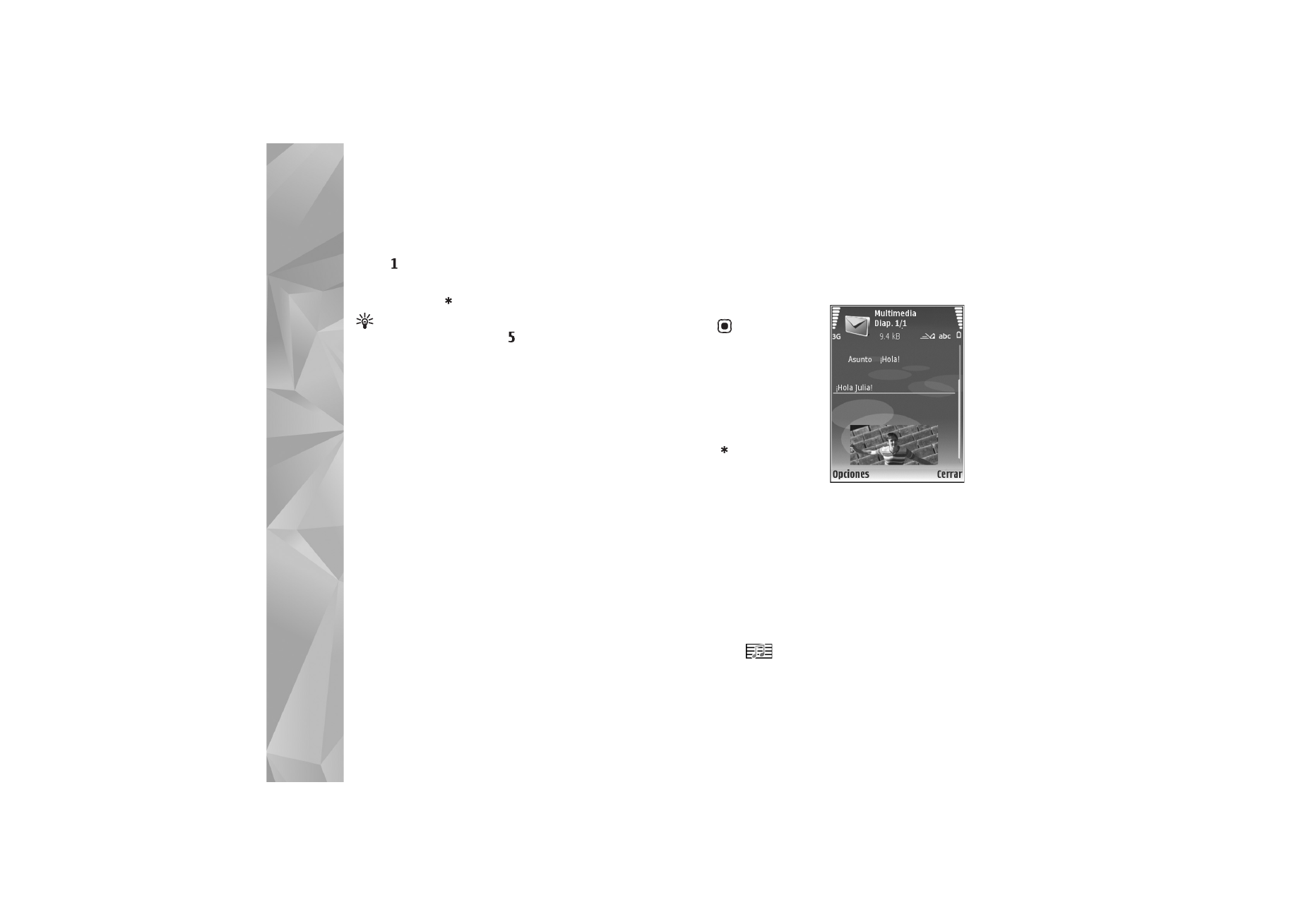
Escritura y envío de mensajes
El aspecto de un mensaje multimedia puede variar
dependiendo del dispositivo que lo recibe.
Para poder crear un mensaje multimedia o escribir un
mensaje de correo, se deben haber definido los ajustes
de conexión correctos. Consulte “Recepción de ajustes de
mensajes multimedia y correo electrónico”, en la
página 51 y “Correo”, en la página 58.
La red inalámbrica puede limitar el tamaño de los
mensajes MMS. Si la imagen insertada supera este límite,
puede que el dispositivo reduzca su tamaño para poderla
enviar mediante MMS.
1
Seleccione
Mensaje nuevo
y una de las siguientes
opciones:
Mens. texto
: para enviar un mensaje de texto.
Mensaje multimedia
— para enviar un mensaje
multimedia (MMS)
Correo
: para enviar un correo electrónico
Si no ha configurado su cuenta de correo, se le pedirá
que lo haga. Para empezar a crear los ajustes de correo
con la guía del buzón de correo, seleccione
Iniciar
.
2
En el campo
Para
,
pulse
para seleccionar
destinatarios o los grupos
de la Guía, o escriba el
número de teléfono o la
dirección de correo del
destinatario. Para añadir
un punto y coma (;) para
separar los destinatarios,
pulse
. También puede
copiar y pegar el número
o la dirección desde el
portapapeles.
3
En el campo
Asunto
, escriba el asunto del mensaje
multimedia o de correo. Para cambiar los campos
visibles, seleccione
Opciones
>
Campos de dirección
.
4
En el campo Mensaje, escriba el mensaje. Para insertar
una plantilla, seleccione
Opciones
>
Insertar
o
Insertar objeto
>
Plantilla
.
5
Para añadir un objeto multimedia a un mensaje,
seleccione
Opciones
>
Insertar objeto
>
Imagen
,
Clip de sonido
o
Videoclip
. Cuando se añade sonido,
se muestra .
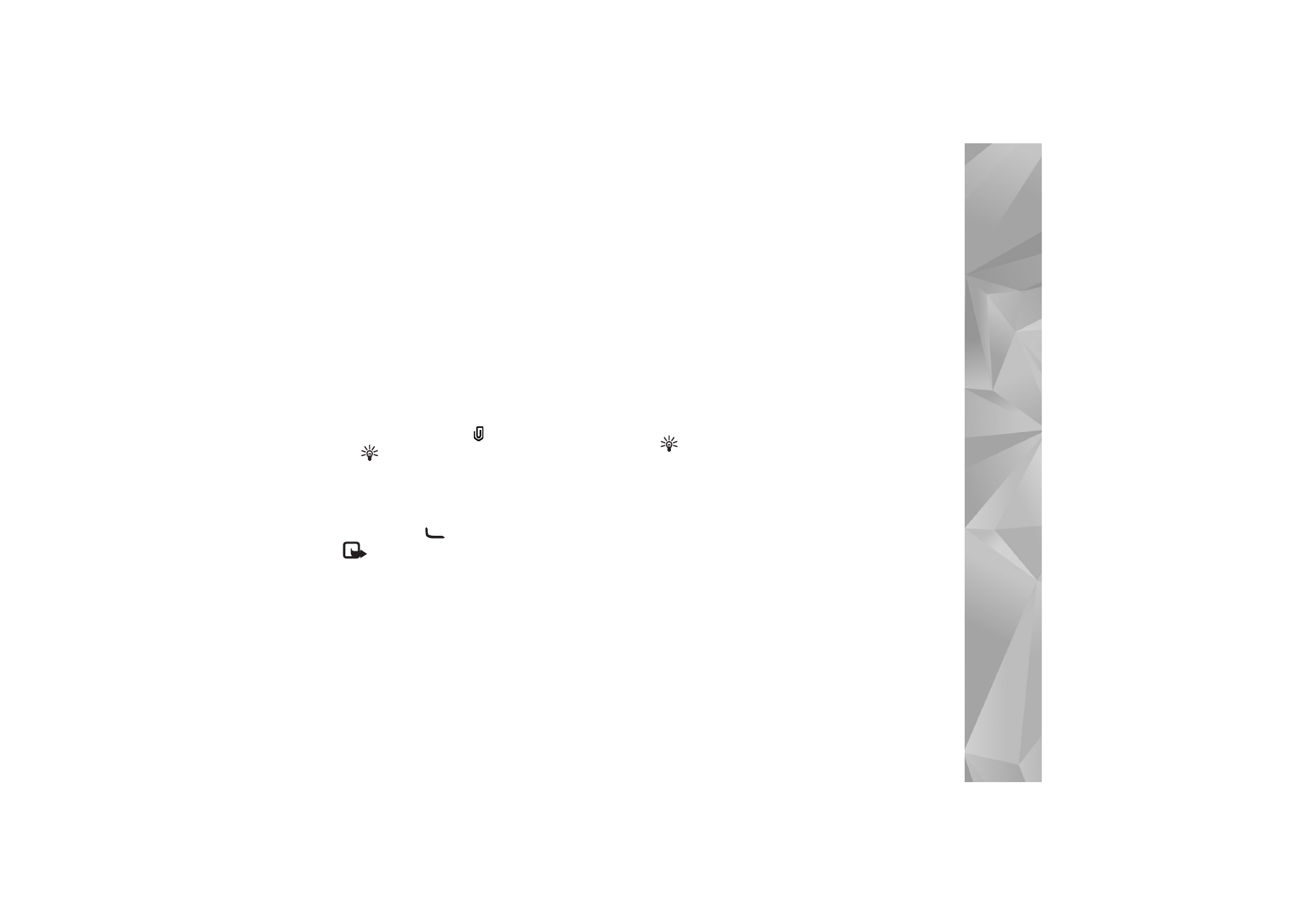
Mensajes
51
Para cambiar el formato de los vídeos grabados,
consulte “Ajustes de vídeo”, en la página 28.
6
Para hacer una foto nueva o grabar un videoclip
o un vídeo de sonido para un mensaje multimedia,
seleccione
Insertar nuevo
>
Imagen
,
Clip de sonido
o
Videoclip
. Para insertar una nueva diapositiva en
el mensaje, seleccione
Diapositiva
.
Para ver cómo queda el mensaje multimedia, seleccione
Opciones
>
Vista previa
.
7
Para añadir un archivo adjunto a un correo electrónico,
seleccione
Opciones
>
Insertar
>
Imagen
,
Clip de
sonido
,
Videoclip
o
Nota
. Los archivos adjuntos de
correo se indican con
.
Sugerencia: para enviar otros tipos de archivos
como adjuntos, abra la aplicación correspondiente
y seleccione
Opciones
>
Enviar
>
Vía correo
,
si la opción está disponible.
8
Para enviar el mensaje, seleccione
Opciones
>
Enviar
,
o bien pulse
.
Nota: Su dispositivo puede indicar que el mensaje
se ha enviado al número del centro de mensajes
programado en el dispositivo. Esto no significa
necesariamente que el mensaje se haya recibido en
el destino deseado. Si desea información más detallada
acerca de los servicios de mensajería, póngase en
contacto con su proveedor de servicios.
Su dispositivo admite el envío de mensajes de texto que
superen la limitación de caracteres para un único mensaje.
Los mensajes más largos se enviarán como una serie de
dos o más mensajes. En esos casos, el cargo del proveedor
de servicios puede ser distinto. Los caracteres acentuados
u otros signos, así como los caracteres de algunos idiomas,
ocupan más espacio y, por lo tanto, limitan el número de
caracteres que se pueden enviar en un único mensaje.
Los mensajes de correo se colocan automáticamente en el
Buzón salida
antes de enviarse. Si el envío no se realiza
correctamente, el correo permanece en
Buzón salida
con
estado
Fallido
.
Sugerencia: puede combinar imágenes, vídeo, sonido
y texto en una presentación, y enviar ésta en un
mensaje multimedia. Empiece a crear un mensaje
multimedia y seleccione
Opciones
>
Crear
presentación
. La opción sólo se muestra si
Modo
creación MMS
está configurado
Guiado
o
Libre
.
Consulte “Mensajes multimedia”, en la página 57.
Recepción de ajustes de mensajes
multimedia y correo electrónico
Podrá recibir los ajustes en un mensaje de su proveedor
de servicios. Consulte “Datos y ajustes”, en la página 53.
Para comprobar la disponibilidad de servicios de datos
y suscribirse a ellos, póngase en contacto con su
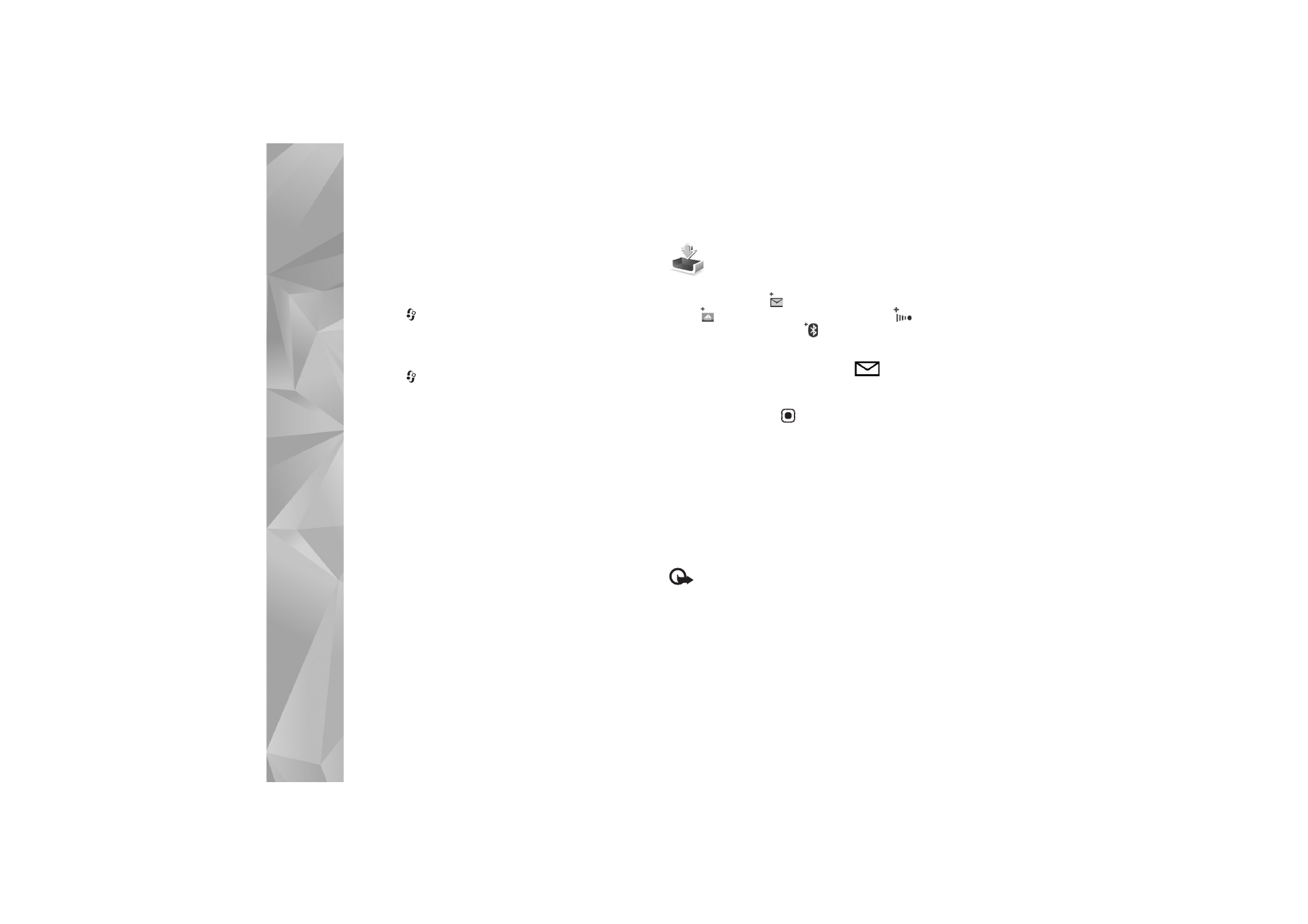
Mensajes
52
proveedor de servicios. Siga las instrucciones que
le facilite el proveedor de servicios.
Introducción manual de los ajustes de los mensajes
multimedia
1
Pulse
y seleccione
Herrams.
>
Ajustes
>
Conexión
>
Puntos de acceso
y defina los ajustes de
un punto de acceso a mensajes multimedia. Consulte
“Conexión”, en la página 129.
2
Pulse
y seleccione
Mensajes
>
Opciones
>
Ajustes
>
Mens. mult.
>
Punto acceso en uso
y el punto de acceso que haya creado como conexión
preferida. Consulte también “Mensajes multimedia”,
en la página 57.
Para poder enviar, recibir, recuperar, responder y reenviar
correos, debe hacer lo siguiente:
•
Configure un PAI correctamente. Consulte “Conexión”,
en la página 129.
•
Defina correctamente los ajustes de correo.
Si selecciona
Buzón correo
en la vista principal de
Mensajes
y no ha configurado su cuenta de correo, se
le pedirá que lo haga. Para empezar a crear los ajustes
de correo con la guía del buzón de correo, seleccione
Iniciar
. Consulte también “Correo”, en la página 58.
Necesita disponer de una cuenta de correo. Siga las
instrucciones que obtendrá del buzón de correo
remoto y del proveedor de servicios de Internet (ISP).